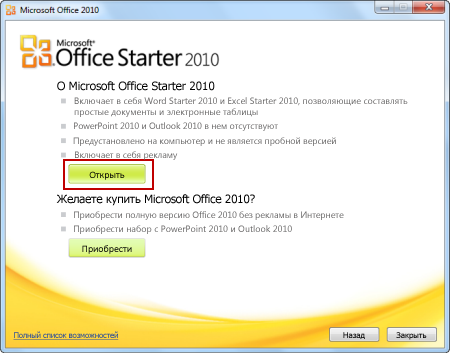Wskazówka 1: Jak otworzyć plik asd
Wskazówka 1: Jak otworzyć plik asd
Podczas pracy edytora tekstów MS Word dla każdego otwartego dokumentu tworzy dokładną kopię magazynu tymczasowego. Pliki Ten format ma rozszerzenie asd i służy do przywracania utraconych kopii. Możesz otwierać pliki asd tylko z programem, w którym zostały utworzone.

Potrzebujesz
- Oprogramowanie Microsoft Office Word.
Instrukcje
1
Aby odzyskać utracone lub niezapisaneplik, przede wszystkim musisz włączyć opcję "Utwórz kopie zapasowe". W przypadku Microsoft Office Word 2003 sekwencja będzie następująca. W głównym oknie aplikacji kliknij górne menu "Narzędzia" i wybierz element "Opcje". Przejdź do zakładki "Zapisz" i zaznacz pole "Zawsze twórz kopię zapasową".
2
W przypadku Microsoft Office Word 2007 musisz kliknąćna dużym przycisku z logo Office i wybierz sekcję "Word Options". Przejdź do bloku "Zaawansowane". Przewiń stronę do bloku "Zapisz" i zaznacz pole "Zawsze twórz kopię zapasową".
3
Teraz każdy dokument stworzony w tym tekścieedytor, możesz przywrócić. W przypadku Microsoft Office Word 2003, kliknij w górnym menu "Plik" i wybierz "Otwórz". W wyświetlonym oknie wybierz wiersz "Przywróć tekst z dowolnego pliku" znajdujący się na liście rozwijanej "Typ pliku". Wybierz dokument i kliknij przycisk "Otwórz" lub klawisz Enter.
4
W przypadku Microsoft Office Word 2007 ta procedura jest podobna. Jedyna różnica polega na tym, że zamiast menu "Plik", musisz kliknąć przycisk Office.
5
Możliwe jest również przywrócenie plikuW tym celu w oknie dialogowym "Otwórz dokument" wybierz dokument, a następnie kliknij trójkąt obok przycisku "Otwórz" i wybierz opcję "Otwórz i napraw".
6
W niektórych przypadkach wymagane jest ponowne uruchomienie.edytor tekstowy do odzyskiwania plików. Uruchom MS Word, otwórz aplet "Otwórz dokument". W kolumnie "Typ pliku" wybierz "Wszystkie pliki" i wybierz plik z rozszerzeniem asd. Otwórz go i ponownie załaduj okno programu. Po ponownym uruchomieniu aplikacji na ekranie pojawi się ostrzeżenie o niezapisanych wynikach. Kliknij przycisk "Przywróć" i zapisz plik w dowolnym katalogu.
Wskazówka 2: Jak otworzyć zakodowany plik
Aby chronić dane osobowe z zewnętrznych oczu, wielu użytkowników ustawia hasła plików Microsoft Office lub PDF. Jednocześnie można przesadzić i zabezpieczyć dokument przed samym sobą, zapominając o kodzie. W takim przypadku mogą pojawić się poważne problemy, zwłaszcza jeśli plik zawiera cenne informacje.

Potrzebujesz
- - Zaawansowane odzyskiwanie haseł PDF;
- - Akcentowanie odzyskiwania hasła WORD.
Instrukcje
1
Problem rozwiązuje się przy pomocy specjalnych programów. Aplikacja musi być używana w zależności od typu pliku, do którego chcesz wybrać hasło. Następnie omówimy procedurę otwierania kodowanych plików najpopularniejszych formatów.
2
Aby wybrać kod plików PDF, musisz pobrać oprogramowanie Advanced PDF Password Recovery, a następnie zainstalować go na komputerze.
3
Uruchom zaawansowane odzyskiwanie haseł PDF. Teraz musisz działać zgodnie z sytuacją. Jeśli znasz ile znaków w hasle, przejdź na kartę Długość. Pojawi się okno, w którym można ustawić liczbę symboli hasła. W wierszu "Minimalna i maksymalna liczba znaków" należy ustawić ten sam numer równy liczbie symboli hasła.
4
W przypadku, gdy nie znasz liczby symboli haseł, ustaw wiersz "Minimalna wartość" na 1, aw wierszu "Maksymalna wartość" - 10. Nie ma sensu wprowadzać więcej. Następnie kliknij przycisk Otwórz.
5
Zostanie wyświetlone okno przeglądania. Określ ścieżkę do pliku. Wybierz je lewym przyciskiem myszy, a następnie kliknij przycisk Otwórz. Dalej w głównym menu programu kliknij przycisk Start. Rozpoczyna się procedura wyboru kodu dla pliku. Należy pamiętać, że operacja ta może zająć dużo czasu. Po jego zakończeniu raport zostanie opublikowany w oknie programu, w którym będzie kod.
6
Aby znaleźć hasła dla plików Microsoft Word,użyj programu Accent WORD Password Recovery. Uruchom aplikację. Wybierz opcję Application setup (Ustawienia aplikacji). Kontynuuj linię Priorytet na Wysoki. Kliknij przycisk OK.
7
Następnie w menu programu wybierz polecenie Plik, a następnie Otwórz. Określ ścieżkę do pliku. Wybierz je i kliknij "Otwórz". Rozpocznie się procedura wyboru kodu, po której możesz ją zobaczyć w raporcie.
Wskazówka 3: Jak otworzyć chroniony dokument
W niektórych dokumentach Microsoft Office zDo ustawienia hasła potrzebne są poufne informacje. Po pewnym czasie hasło to może po prostu zostać zapomniane. Na szczęście ten problem został rozwiązany.

Potrzebujesz
- Program Accent OFFICE Password Recovery.
Instrukcje
1
Do kolejnych kroków będziesz potrzebowaćprogram Accent OFFICE Odzyskiwanie hasła. Z jego pomocą można wybrać hasła dla prawie wszystkich wersji pakietu Microsoft Office, w tym wersji pakietu Microsoft Office 2010. Pobierz i zainstaluj go na dysku twardym komputera. Uwaga - wersja testowa programu ma ograniczony okres użytkowania.
2
Uruchom program i przejdź do "Ustawienia". W wyświetlonym menu wybierz składnik Aplikacje. W wynikowym oknie znajdź komponent Priorytet aplikacji. W pobliżu znajduje się strzałka. Kliknij tę strzałkę lewym przyciskiem myszy. Na liście opcji, które pojawią się po tym, wybierz "Wysoki".
3
Następnie sprawdź wszystkie możliwe pozycje,który będzie w oknie (jeśli nie są zaznaczone automatycznie). Następnie znajdź wiersz "Stan automatycznego zapisu". Ustaw wartość na "1 minutę" za pomocą strzałek. Po wybraniu wszystkich ustawień, kliknij OK.
4
Teraz w menu głównym programu wybierz "Plik"następnie - "Otwórz". Pojawi się okno przeglądania. Określ ścieżkę do chronionego dokumentu, który chcesz otworzyć. Wybierz ten dokument lewym przyciskiem myszy. Następnie od dołu w oknie widoku ogólnego wybierz "Otwórz".
5
Następnie rozpocznie się proces wyboru hasła.wybrany plik. Czas wymagany w tym programie zależy od rodzaju dokumentu (w przypadku dokumentów programu Word z reguły może to zająć więcej czasu). Należy również wziąć pod uwagę, że im więcej znaków zawiera hasło, tym więcej czasu zajmuje znalezienie hasła. Jeśli używasz wersji Microsoft Office 2003 lub wcześniejszej, czas z reguły będzie znacznie mniejszy.
6
Po zakończeniu wyboru hasła otworzy się okno, w którym zostanie opublikowany raport. W tym raporcie będzie hasło do dokumentu. Teraz możesz otworzyć potrzebny dokument.